Cara Memperbaiki Kesalahan Peningkatan Windows 10 0xc1900201
Jendela / / August 05, 2021
Memutakhirkan Windows adalah prosedur teknis, tetapi Anda selalu dapat melakukannya sendiri dengan panduan yang tepat. Tapi, masalah terjadi ketika proses peningkatan macet setiap kali Anda mencoba melakukannya. Untuk ini, Anda perlu mengubah cara Anda meningkatkan sistem Windows 10 Anda. Pembaruan yang Anda coba instal untuk Windows 10 Anda mungkin memiliki beberapa kesalahan; oleh karena itu, menggunakan sumber penginstalan eksternal dapat menjadi pilihan terbaik untuk masalah Anda.
Terutama, jika Anda mendapatkan kesalahan peningkatan 0xc1900201, maka Anda harus mengikuti panduan berikut. Kesalahan biasanya terjadi ketika ada masalah yang terus berlanjut baik dalam koneksi atau memperbarui server. Namun, kami telah menyiapkan daftar solusi terbaik yang dapat memberi Anda alternatif yang layak atau dapat memberi Anda jawaban untuk memperbaiki kesalahan. Semua yang Anda butuhkan untuk melalui langkah-langkah berikut karena itu bisa sangat membantu Anda.
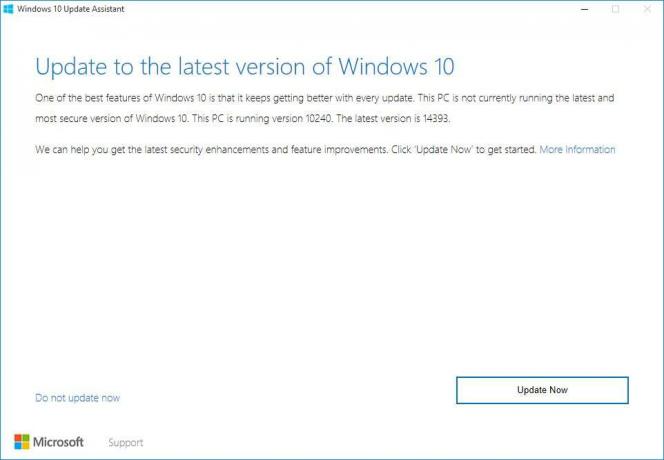
Daftar Isi
-
1 Bagaimana cara memperbaiki kesalahan pemutakhiran Windows 10 0xc1900201?
- 1.1 Perbesar Partisi Cadangan Sistem
- 1.2 Memanfaatkan Alat Pembuatan Media
- 1.3 Lakukan instalasi ulang baru
- 1.4 Pembaruan Manual
Bagaimana cara memperbaiki kesalahan pemutakhiran Windows 10 0xc1900201?
Perbesar Partisi Cadangan Sistem
Saat Anda memperluas partisi System reserved, ada peluang yang sama untuk berfungsi atau tidak. Jika tidak berhasil, Anda harus beralih ke solusi yang rumit agar metode ini berfungsi. Dalam skenario seperti itu, mengubah ukuran Partisi Cadangan Sistem bisa menjadi pertunjukan terbaik untuk mendapatkan pembaruan terbaru yaitu Falls Creator Update.
Nilai nominalnya biasanya sangat dekat 100 MB sementara Anda memerlukan sesuatu dari 200 MB hingga 600 MB untuk memutakhirkan Sistem Anda dengan pembaruan Windows 10 terbaru. Meskipun ini bukan operasi yang mudah untuk dilakukan, namun menggunakan Ease US Partition Manager dapat memudahkan Anda. Berikut adalah langkah-langkah yang harus Anda patuhi untuk resolusi yang lebih baik.
- Langkah pertama adalah membuat disk perbaikan sistem untuk sesuatu yang bisa salah.
- Instal EaseUS Partition Manager dan unduh.
- Install alat yang bagus itu dan kemudian menjalankannya.
- Pilih Anda Partisi sistem, pastikan Anda memilih salah satu tempat Anda menginstal Windows 10 aslinya (Biasanya C :)
- Ketuk Ubah ukuran / Pindahkan.
- Pada daftar drop-down di bawah, Tentukan ukuran dan posisi, kurangi nilai ruang yang tersedia untuk sekitar 600 MB.
- Kemudian, Anda akan melihat gratis dan tanpa pagu harga Ruang yang tidak terisi; kemudian, Anda dapat mereboot PC Anda.
- Setelah proses startup selesai, tekan pada Tombol Windows + R untuk mengakses Jalankan baris perintah yang ditinggikan.
- Di dalam baris perintah, tulis diskmgmt.msc dan ketuk Enter.
- Kemudian, klik kanan pada opsi yang bertuliskan Partisi Cadangan Sistem dan memilih Perpanjang Volume pilihan.
- Masukkan ruang yang tidak terisi tempat Anda membuat Partisi Cadangan Sistem lalu simpan perubahan.
- Reboot PC Anda lagi dan mulai perbarui prosedur dari awal.
Dengan ini, Anda akan berhasil menginstal versi terbaru Windows 10 tanpa kesalahan.
Memanfaatkan Alat Pembuatan Media
Jika Anda tidak dapat memperbaiki kesalahan bahkan dengan metode pertama, maka Anda perlu mencoba sumber eksternal untuk mengunduh pembaruan Windows 10. Untuk ini, Anda dapat menggunakan USB, atau Anda dapat menggunakan DVD berisi file instalasi di dalamnya. Untuk melakukannya, Media Creation Tool adalah perangkat lunak terbaik yang dapat membantu Anda dalam meningkatkan prosedur. Berikut ini adalah langkah-langkah yang dapat Anda gunakan untuk menggunakan Alat Pembuatan Media secara efektif.
- Dapatkan Alat Pembuatan Media perangkat lunak pertama.
- Jalankan aplikasi dan izinkan Persyaratan Lisensi.
- Pilih Tingkatkan PC ini dan kemudian proses pengunduhan akan dimulai.
- Setelah mengunduh file, Alat Pembuatan Media akan mulai memutakhirkan Windows.
- Tunggu hingga 2 jam, sesuai dengan versi dan bandwidth Windows 10 Anda.
Pada akhirnya, Anda akan mendapatkan Windows 10 bersih yang diinstal di komputer Anda.
Lakukan instalasi ulang baru
Ketika Anda tidak mendapatkan hasil yang konstruktif dari metode yang disebutkan di atas, Anda perlu melakukan prosedur instalasi ulang dengan awal yang baru. Setelah memperbarui PC Anda, itu akan dikemas dengan Windows versi 1709 yaitu Pembaruan Pembuat Musim Gugur.
Pastikan Anda mengikuti proses penginstalan ulang yang bersih, biasanya saat Anda dapat menjelajahi internet. Prosesnya sederhana di mana Anda harus terlebih dahulu menghapus versi Windows 10 saat ini yang tersedia di Sistem Anda, setelah itu Anda dapat menginstal yang terbaru dari Microsoft Store.
Pembaruan Manual
Untuk prosedur pembaruan manual, Anda harus mengikuti langkah-langkah berikut, yaitu sebagai berikut.
- Buka komputer Anda dan masuk sebagai administrator.
- Di antarmuka tombol start, Anda harus memilih "SemuaProgram> Aksesoris> SystemTools. ”
- Setelah ini, Anda dapat mengetuk Sistem mengembalikan pilihan tersedia di sini.
- Jendela baru akan terbuka di sana di mana Anda harus memilih, "Pulihkan komputer saya ke waktu sebelumnya”Lalu ketuk Lanjut.
- Lebih suka titik pemulihan Sistem terbaru dari daftar drop-down dan kemudian tekan Lanjut.
- Di jendela konfirmasi, Anda harus menekan selanjutnya pilihan lagi.
- Nyalakan ulang komputer Anda setelah menyelesaikan prosedur pemulihan.
Dengan cara ini, Anda tidak akan melihat kesalahan apa pun saat memperbarui Windows 10 Anda ke versi terbaru.
catatan: Instalasi pembaruan Windows 10 bukanlah prosedur cepat; oleh karena itu, Anda harus tetap bersabar karena prosesnya melibatkan pengunduhan sejumlah besar file. Dengan demikian, pengoperasian bisa menjadi terlalu lambat karena kekuatan sinyal internet yang rendah, atau terkadang komputer Anda tidak memiliki cukup ruang. Menciptakan ruang yang cukup untuk mengunduh file adalah tanggung jawab Anda sepenuhnya; oleh karena itu, Anda tidak boleh mengabaikannya.
Bagaimanapun, Anda masih tidak dapat memperbaiki kode kesalahan 0xc1900201, menyebabkan gangguan pada prosedur peningkatan Windows 10 Anda; kemudian, Anda perlu melaporkan masalah tersebut ke tim Microsoft. Mereka akan memberi Anda peretasan terbaik untuk menghilangkan kesalahan ini. Selain itu, Anda perlu memastikan bahwa komputer Anda memiliki cadangan yang tepat. Alasan yang harus dilakukan adalah hilangnya data dan file Anda secara tiba-tiba.
Di atas itu, menjaga koneksi internet yang stabil dan kuat adalah peretasan lain yang harus Anda ingat. Terkadang, file rusak karena Windows tidak berhasil diinstal. Oleh karena itu, Anda perlu memperhatikan seluruh proses untuk menghindari kesalahan manusia yang konyol. Setelah membaca artikel ini, jika Anda memiliki pertanyaan atau tanggapan, silakan tulis komentar di kotak komentar di bawah ini.
Artikel Terkait
- Panduan untuk Mengembalikan Ikon Baterai yang Hilang di Windows 10
- Cara Memperbaiki kesalahan pembaruan Windows 10 0x80070663
- Cara Memperbaiki Kesalahan Pembaruan Windows 10 0x80244019
- Cara Memperbaiki Kode Kesalahan Windows 10 800f0922
- Apa itu DISM error 2 di Windows 10 PC? Bagaimana cara memperbaiki?


